 [ToDo List] 업무 관리 앱: 어댑터 만들기
[ToDo List] 업무 관리 앱: 어댑터 만들기
필요한 업무를 텍스트뷰에 입력하여, 버튼을 누르면 추가되고, 업무가 수행되면 상황이 바뀌는 그런 식의 앱 프로젝트입니다. 우선 기본적인 레이아웃을 만들어줍니다. 텍스트뷰에 입력을 받을 수 있도록 하고, Vector Access를 이용해 원하는 모양의 삭제 아이콘을 가져옵니다. 여기서는 쓰레기통 모양의 아이콘을 이용할 것입니다. 리사이클러뷰를 사용하고, 추가되는 업무(아이템)가 리사이클러뷰 내에 표시될 수 있도록 준비합니다. 코틀린은 객체 지향이 가능한 언어입니다. 리사이클러뷰에 표시되는 추가 업무를 객체를 데이터 클래스로 만들어 줍니다. 메인 액티비티에 필요한 데이터 클래스를 아래와 같이 작성하도록 합니다. 데이터 클래스는 자동으로 getter, setter를 구현합니다. 필요한 업무를 기록하기 위한 t..
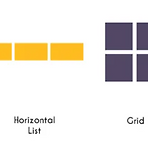 리사이클러뷰 RecyclerView
리사이클러뷰 RecyclerView
리사이클러뷰(RecyclerView)는 리스트뷰의 개선판으로 뷰 홀더를 포함하고 있습니다. 리사이클러뷰는 리스트를 보여주기에, 기본적으로 ScrollView도 제공합니다. 리사이클러뷰가 많이 사용되는 이유는 LayoutManager의 기능때문입니다. 개발자는 레이아웃 매니저로 인해 레이아웃을 좀 더 유연하게 표현할 수 있습니다. LayoutManager는 다음의 레이아웃을 지원하고 있습니다. 1. Vertical 2. Horizontal 3. Grid 4. StaggeredGrid 5. Mixed 지원 가능한 레이아웃으로 원하는 뷰를 자유롭게 표현할 수 있어서, 애드뷰, 리스트뷰 보다 더 자주 사용되는 것으로 알고 있습니다. 우선 리사이클러뷰를 사용하기 위해선, Gradle Scripts - build...
 리스트뷰와 어댑터 ListView & Adapter
리스트뷰와 어댑터 ListView & Adapter
이전에 애드뷰로 리스트뷰를 그리는 작업은 다음과 같이 진행되었습니다. 1. 먼저 리스트로 만들고 싶은 아이템의 리스트를 준비합니다. 2. Inflater를 이용해 아이템 하나에 해당하는 뷰를 만듭니다. 3. 아이템에 해당하는 뷰를 Container 뷰에 붙여준다. 위의 방식으로 리스트뷰를 준비한 것이 AddView 였다면, 리스트뷰(ListView)는 2~3번의 과정을 어댑터(Adapter)를 이용합니다. 애드뷰는 리스트에 보여줄 아이템의 갯수와 상관 없이 '한 번에' 모두 표현하지만, 리스트뷰는 먼저, 한 화면에 보여지는 부분을 뷰로 나타내고, 이후 필요할 경우에만 추가적인 뷰를 더 나타냅니다. 그럼 리스트뷰로 어떻게 뷰를 나타내는지 직접 알아봅니다. 우선 액티비티 파일을 만들고, 해당 액티비티의 레이..
- Total
- Today
- Yesterday
- 메소드 오버라이딩
- 애드뷰
- 뷰 바인딩
- 안드로이드 앱 만들기
- findViewById
- 선형 레이아웃
- 상대적 레이아웃
- 안드로이드 스튜디오 에러
- ToDo List 앱 만들기
- 탭레이아웃
- Bmi Calculator
- RecyclerView
- addView
- lazy init
- 미제사건
- android adapter
- 안드로이드 프로젝트
- tabLayout
- 인텐트
- 리스트뷰
- notifyDataSetChanged
- view binding
- 리사이클러뷰
- 안드로이드 어댑터
- 2019년 사건사고
- 대한민국 미제사건
- bmi 계산기 만들기
- 2021년 사건사고
- 2007년 사건사고
- 자바스크립트 배열
| 일 | 월 | 화 | 수 | 목 | 금 | 토 |
|---|---|---|---|---|---|---|
| 1 | 2 | 3 | 4 | 5 | ||
| 6 | 7 | 8 | 9 | 10 | 11 | 12 |
| 13 | 14 | 15 | 16 | 17 | 18 | 19 |
| 20 | 21 | 22 | 23 | 24 | 25 | 26 |
| 27 | 28 | 29 | 30 |
